- โปรแกรมฟรี EaseUS
- Data Recovery Wizard Free
- Todo Backup Free
- Partition Master Free
Suchat updated on Jul 02, 2025 to การกู้คืนการ์ดข้อมูล
| อุปกรณ์ที่ต้องการ | ขั้นตอนการฟอร์แมต |
|---|---|
| ส่วนที่ 1. ฟอร์แมตการ์ด SD บน Windows 10 | วิธีที่ 1.ฟอร์แมตการ์ด SD ด้วย Windows Explorer...ขั้นตอนเพิ่มเต็ม วิธีที่ 2. ฟอร์แมตการ์ด SD ด้วย Disk Managemen...ขั้นตอนเพิ่มเต็ม |
| ส่วนที่ 2. ฟอร์แมตการ์ด SD บนกล้องถ่ายรูป | กดปุ่มเมนูของกล้องถ่ายรูป...ขั้นตอนเพิ่มเต็ม |
| ส่วนที่ 3. ฟอร์แมตการ์ด SD บนโทรศัพท์ Android | ไปที่การตั้งค่าบนโทรศัพท์ แล้วเลือก Device Care...ขั้นตอนเพิ่มเต็ม |
อะไรคือการฟอร์แมตการ์ด SD
การฟอร์แมตการ์ด SD คือการลบข้อมูลทั้งหมดบนการ์ด ซึ่งทำให้คุณไม่สามารถเปิดไฟล์ใดๆ บนการ์ดนั้นได้เลย จะเป็นการจัดระบบไฟล์ของการ์ดใหม่ เช่น FAT32, exFAT, NTFS เพื่อเป็นการเตรียมการ์ดสำหรับการเก็บข้อมูลการ์ด SD ที่ซื้อทั่วไปมักจะทำการฟอร์แมตแบบพร้อมใช้งานมาแล้ว คุณจึงสามารถใช้เก็บไฟล์ได้ทันที
ส่วนที่ 1.ฟอร์แมตการ์ด SD บน Windows 10
ส่วนนี้จะเป็นรายละเอียดวิธีการฟอร์แมตการ์ด SD บนคอมพิวเตอร์ Windows ก่อนที่จะเริ่มการฟอร์แมตเราแนะนำให้คุณทำการสำรองการ์ด SDเพื่อป้องกันข้อมูลสูญหาย
เตรียม:
- เครื่องอ่านการ์ด USB: สำหรับการอ่านการ์ด SDผ่านช่อง USB
- ตัวอ่าน micro SD card: สำหรับการอ่าน micro SD card ผ่านช่องการ์ด SD
- ตัวอ่าน micro SD card ผ่าน USB: สำหรับการอ่าน micro SD ผ่านช่อง USB
วิธีที่ 1. ฟอร์แมตการ์ด SD ด้วย Windows Explorer
- ขั้นตอนที่ 1. ต่อการ์ด SD เข้ากับคอมพิวเตอร์ด้วยตัวอ่านการ์ด SD
- ขั้นตอนที่ 2. ไปที่พีซีเครื่องนี้แล้วเปิด Windows Explorer คลิกขวาที่การ์ด SD จากนั้นเลือกรูปแบบ
- ขั้นตอนที่ 3. เลือกระบบไฟล์ที่ต้องการ ตั้งชื่อการ์ด SD จากนั้นกดเริ่มแล้วตกลงเพื่อทำการฟอร์แมต
หมายเหตุ: ใช้ FAT32 สำหรับการ์ด SD ขนาดไม่เกิน 64 GB และ exFAT สำหรับการ์ด SD ขนาดเกิน 64 GB
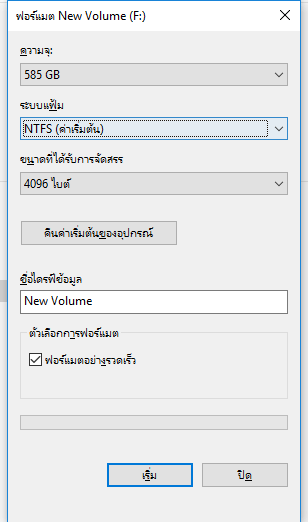
วิธีที่ 2. ฟอร์แมตการ์ด SD ด้วยการจัดการดิสก์
- ขั้นตอนที่ 1. ต่อการ์ดSDเข้ากับคอมพิวเตอร์ด้วยตัวอ่านการ์ดSD
- ขั้นตอนที่ 2. คลิกขวาที่ พีซีเครื่องนี้เลือกจัดการ แล้วเปิดการจัดการดิสก์
- ขั้นตอนที่ 3. คลิกขวาที่การ์ดSD ของคุณแล้วกดรฟอร์แมต
- ขั้นตอนที่ 4. กดตกลงเพื่อดำเนินการต่อ จากนั้นตั้งชื่อการ์ดSDและระบบไฟล์เช่น exFAT, FAT32, NTFS จากนั้นกดตกลงเพื่อทำการฟอร์แมต
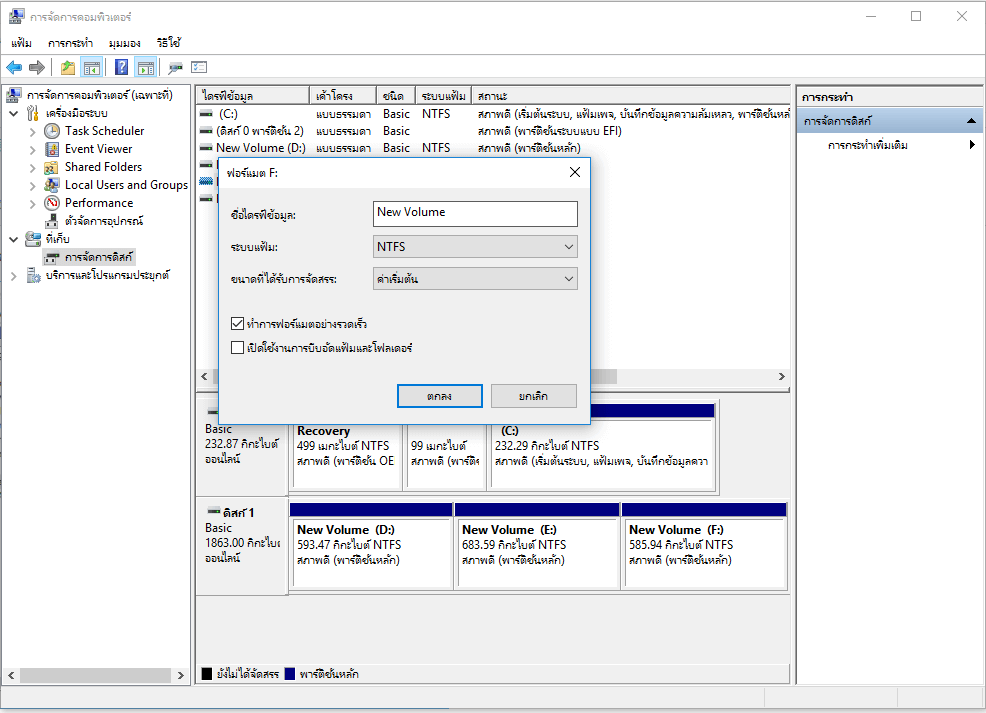
ส่วนที่ 2. ฟอร์แมตการ์ด SD บนกล้องถ่ายรูป
หากการ์ด SD ของคุณใช้กับกล้องถ่ายรูป สามารถสั่งฟอร์แมตด้วยกล้องได้โดยตรง ในตัวอย่างนี้เราใช้กล้อง Canon แต่ลักษณะจะคล้ายกันสำหรับกล้องอื่นๆ
- ขั้นตอนที่ 1. กดปุ่มเมนูที่กล้อง
- ขั้นตอนที่ 2. ใช้ multi-controller เลือกการตั้งค่ากล้อง 1
- ขั้นตอนที่ 3. จากนั้นเลือกฟอร์แมตการ์ด
- ขั้นตอนที่ 4. กดตกลงเพื่อทำการ ฟอร์แมต
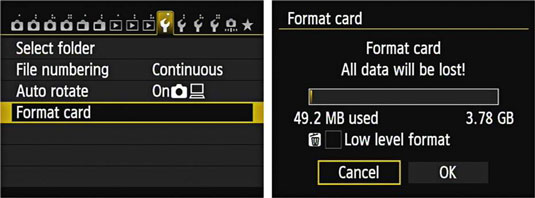
ส่วนที่ 3.ฟอร์แมตการ์ด SD บนโทรศัพท์ Android
หาก SD card ของคุณใช้กับโทรศัพท์ Android สามารถทำการ format ด้วยโทรศัพท์ของคุณได้ แต่ขึ้นอยู่กับรุ่นของโทรศัพท์ว่ารองรับการ format หรือไม่ เราได้ทำโทรศัพท์ Samsung มาใช้เป็นตัวอย่าง
- ขั้นตอนที่ 1. ไปที่การตั้งค่าบนโทรศัพท์ แล้วเลือกการดูแลอุปกรณ์
- ขั้นตอนที่ 2. เลือก ที่เก็บของแล้วกดขั้นสูง
- ขั้นตอนที่ 3. ไปที่ที่เก็บข้อมูลแบบพกพา แล้วเลือกการ์ด SD
- ขั้นตอนที่ 4. กด ฟอร์แมต แล้วกด “ฟอร์แมตการ์ด SD” เพื่อยืนยัน
โทรศัพท์รุ่นอื่นๆ อาจจะมีขั้นตอนที่แตกต่างกันออกไป แต่จุดหลักคือการเลือกการ์ด SD ของคุณในการตั้งค่าของโทรศัพท์
วิธีการกู้ข้อมูลบนการ์ด SD หลังทำการฟอร์แมต
หากคุณได้ทำข้อมูลสูญหายจากการฟอร์แมตการ์ด SD และต้องการที่จะกู้คืนข้อมูล เรามี 2 วิธีให้คุณด้านล่าง
เราสามารถทำการกู้ข้อมูลบนการ์ดได้ เพราะเมื่อสั่งฟอร์แมตจะไม่ได้เป็นการลบข้อมูลบนการ์ดจริงๆ ดังนั้น ถ้าบริเวณที่ใช้เขียนข้อมูลเหล่านั้นยังไม่ถูกเขียนทับด้วยข้อมูลใหม่ คุณจะสามารถนำไฟล์ต่างๆ กลับมาได้ คุณจึงควรเลิกใช้อุปกรณ์ที่ต้องการกู้ข้อมูลทันที เพื่อลดความเสี่ยงในการกู้
วิธีที่ 1. ใช้โปรแกรมกู้ข้อมูลจากการฟอร์แมต
การใช้โปรแกรมกู้ข้อมูลเช่น EaseUS Data Recovery Wizard เป็นวิธีที่มีประสิทธิภาพ โดยสามารถสแกนอุปกรณ์ที่ถูกฟอร์แมตอย่างทั่วถึงและกู้ไฟล์ได้ตามที่คุณต้องการ
นอกจากการกู้ไฟล์ที่ถูก format แล้ว EaseUS Data Recovery Wizard สามารถ:
- กู้ไฟล์ที่สูญหายจากการติดตั้ง Windows ใหม่,ระบบปฏิบัติการขัดข้อง, ไวรัสโจมตี, และปัญหาอื่นๆ
- กู้ไฟล์ที่ถูกลบอย่างถาวร จากการ Shift-Delete หรือการลบไฟล์ใน ถังรีไซเคิล
- กู้ไฟล์รูปภาพ, วิดีโอ, เสียง, Microsoft Office, Adobe, อีเมล, และอื่นๆ (200+) ที่สูญหาย
ดาวน์โหลดโปรแกรมนี้ แล้วเริ่มการกู้ข้อมูลที่ถูกฟอร์แมตบนการ์ด SDของคุณได้ทันที
下载按钮1.ดาวน์โหลดและติดตั้ง EaseUS Data Recovery Wizard บนคอมพิวเตอร์ของคุณ

2.ใช้เครื่องมือกู้คืนข้อมูลเพื่อค้นหาและกู้คืนข้อมูลที่สูญหายของคุณ. เลือกตำแหน่งจัดเก็บหรือโฟลเดอร์เฉพาะที่ข้อมูลของคุณสูญหาย จากนั้นคลิกปุ่ม Scan

3. เมื่อการสแกนเสร็จสมบูรณ์ จะสามารถค้นหาไฟล์หรือโฟลเดอร์ที่กู้คืนได้จากรายการผลการสแกน เลือกไฟล์จากนั้นคลิกปุ่มกู้คืน เมื่อเลือกตำแหน่งที่จะบันทึกข้อมูลที่กู้คืน คุณไม่ควรใช้ไดรฟ์เดิม

ดูวิดีโอด้านล่างปลดฟอร์แมตการ์ด SD ของคุณด้วย EaseUS Data Recovery Wizard
วิธีที่ 2. เลิกทำการฟอร์แมตด้วย CMD
จากที่กล่าวข้างต้น คุณสามารถฟอร์แมตการ์ด SDได้ด้วย CMD และสามารถย้อนการฟอร์แมต ได้เช่นเดียวกัน ด้วยคำสั่งตามนี้
- ขั้นตอนที่ 1: กด Win + R หรือไปที่ Search แล้วพิมพ์ cmd จากนั้นกด Enter เพื่อเปิด Command Prompt
- ขั้นตอนที่ 2: พิมพ์ chkdsk F: /f แล้วกด Enter (เปลี่ยน F เป็นตัวอักษร drive ของ การ์ด SD )
- ขั้นตอนที่ 3: พิมพ์ Y แล้วกด Ente
- ขั้นตอนที่ 4: พิมพ์ F แล้วกด Enter
- ขั้นตอนที่ 4: พิมพ์ F:\>attrib -h -r -s /s /d *.* แล้วกด Enter
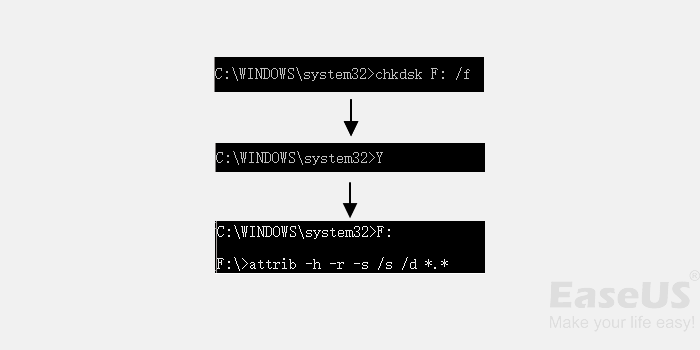
จากนั้น คุณจะสามารถเปิดดูไฟล์ต่างๆ บนการ์ด SD ที่ถูกฟอร์แมตได้ แต่ถ้าหาก command prompt ไม่ทำงาน บนคอมพิวเตอร์ของคุณ ใช้วิธีที่ 1 แทน
คำแนะนำเพิ่มเติม: การใช้ การ์ด SDอย่างถูกต้อง
นอกจากเข้าใจหลักการและวิธีฟอร์แมตการ์ด SD แล้ว ยังเป็นเรื่องจำเป็นที่คุณเรียนรู้วิธีใช้ การ์ด SD อย่างถูกต้อง เพื่อให้สามารถใช้งานได้ดี
1. ฟอร์แมตแทนการลบ
หากคุณต้องการลบข้อมูลทั้งหมดบนการ์ด SD เพื่อให้กลับมาเหมือนใหม่ คุณควรเลือกที่จะฟอร์แมตแทนการลบไฟล์ต่างๆ เพราะการลบนั้นจะทิ้งข้อมูลหลงเหลือไว้บางอย่าง
2. ฟอร์แมตการ์ดใหม่ก่อนการใช้งาน
เมื่อคุณซื้อการ์ด SDใหม่ คุณควรฟอร์แมตการ์ดก่อนใช้งาน เพื่อให้มั่นใจว่าการ์ดนั้นพร้อมใช้งานกับอุปกรณ์ของคุณ
3. ทำการสำรองสม่ำเสมอ
การสำรองข้อมูลที่สำคัญอย่างสม่ำเสมอด้วยโปรแกรมสำรองที่มีประสิทธิภาพเป็นเรื่องสำคัญ
จากคำแนะนำและวิธีการต่างๆ ในบทความนี้ คุณจะสามารถฟอร์แมตการ์ด SD และกู้คืนมาได้อย่างง่ายดาย รวมถึงคำแนะนำในการใช้การ์ด SD ต่างๆ
บทความที่เกี่ยวข้อง
-
กู้วิดีโอจากการ์ด SDและดิสก์ฟรี: กู้วิดีโอที่ถูกลบจากการ์ด SD
![author icon]() Suchat/2025-07-02
Suchat/2025-07-02 -
โปรแกรมกู้คืนการ์ด SD: กู้คืนข้อมูลจากเมมโมรี่การ์ด
![author icon]() Suchat/2025-07-02
Suchat/2025-07-02
-
โปรแกรมกู้ข้อมูลสูญหายบน SanDisk ฟรี
![author icon]() Suchat/2025-07-02
Suchat/2025-07-02 -
แก้ไขแล้ว: อุปกรณ์ USB ทำงานผิดปกติและ Windows อ่านไม่ได้
/2025-07-02
EaseUS Data Recovery Wizard
กู้คืนข้อมูลที่ถูกลบได้อย่างมีประสิทธิภาพ รวมกู้คืนข้อมูลจากฮาร์ดไดรฟ์ (hard drives) ที่เสียหายหรือถูกฟอร์แมต (format)
ดาวน์โหลดสำหรับ PCดาวน์โหลดสำหรับ Mac